MFC-L3730CDN
Veelgestelde vragen en probleemoplossing |
Een Scannen naar netwerk-profiel instellen
Installeer een Scannen naar netwerk-profiel om de gescande gegevens rechtstreeks naar een CIFS-server te scannen en te uploaden.
Wij raden Microsoft® Internet Explorer® 11/Microsoft Edge voor Windows® en Safari 10/11 voor Mac aan. Zorg ervoor dat JavaScript en cookies altijd zijn geactiveerd, ongeacht welke browser u gebruikt.
- Start de webbrowser.
Voer "https://IP-adres van het apparaat" in de adresregel van uw browser in (waarbij "IP-adres van het apparaat" staat voor het IP-adres van het apparaat of de naam van de afdrukserver). Voorbeeld: https://192.168.1.2
Als u voordien een wachtwoord hebt ingesteld, voert u dit in en klikt u vervolgens op
 .
. - Klik op het tabblad Scannen.
- Klik op het Scannen naar FTP/netwerk/SharePoint-menu in de linkernavigatiebalk.
- Selecteer de optie Netwerk en klik vervolgens op Indienen.
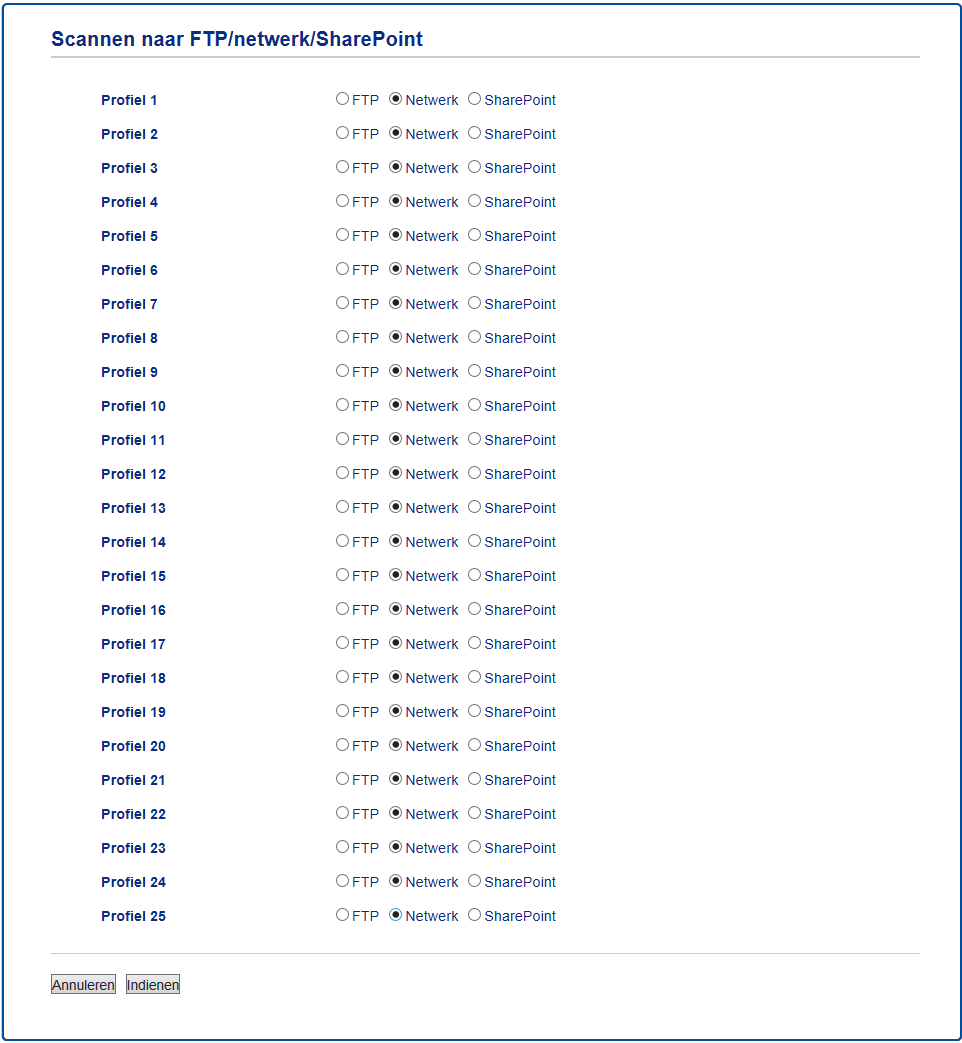
- Klik op het Scannen naar FTP/netwerk/SharePoint-profiel-menu in de linkernavigatiebalk.
- Selecteer het profiel dat u wilt instellen of wijzigen.
- Voer in het veld Profielnaam een naam voor dit serverprofiel in (maximaal 15 alfanumerieke tekens). De LCD van de machine geeft deze naam weer.
- Voer in het veld Netwerkmapnaam het pad in naar de map op de CIFS-server waarin u de gescande gegevens wilt opslaan.
- Klik op de vervolgkeuzelijst Bestandsnaam en selecteer vervolgens een voorvoegsel uit een van de vooraf ingestelde namen of uit door de gebruiker gedefinieerde namen. De bestandsnaam die voor het gescande document wordt gebruikt, is het voorvoegsel dat u hebt geselecteerd, plus de laatste zes cijfers van de teller van de flatbed-/ADF-scanner en de bestandsextensie (bijvoorbeeld: "Estimate_098765.pdf").
- Klik op de vervolgkeuzelijst Kwaliteit en selecteer vervolgens een instelling voor de kwaliteit. Als u de optie Selectie gebruiker kiest, vraagt de machine de gebruikers een instelling op te geven telkens als deze het scanprofiel gebruiken.
- Klik op de vervolgkeuzelijst Bestandstype en selecteer vervolgens het bestandstype dat u voor het gescande document wilt gebruiken. Als u de optie Selectie gebruiker kiest, vraagt de machine de gebruikers een instelling op te geven telkens als deze het scanprofiel gebruiken.
- Klik op de vervolgkeuzelijst Documentgrootte en selecteer vervolgens de documentgrootte uit de lijst. Dit is nodig om ervoor te zorgen dat het gescande bestand de juiste grootte heeft.
- Klik op de vervolgkeuzelijst Bestandsgrootte en selecteer vervolgens de bestandsgrootte uit de lijst.
- Klik op de vervolgkeuzelijst Achtergrondkleur verwijderen en selecteer het niveau in de lijst. U kunt deze functie gebruiken om de achtergrondkleur van documenten te verwijderen om de gescande gegevens leesbaarder te maken.
- Om dit profiel met een pincode te beveiligen selecteert u in het veld Pincode gebruiken voor verificatie de optie Aan.
- Als u Aan selecteerde voor het veld Pincode gebruiken voor verificatie, voert u een viercijferige pincode in het veld Pincode in.
- Om uw verificatiemethode in te stellen selecteert u Automatisch, Kerberos of NTLMv2 in het Verificatiemethode-menu.
- Voer in het veld Gebruikersnaam de gebruikersnaam (maximaal 96 tekens) in van degene die toestemming heeft om gegevens te schrijven naar de map die in het veld Netwerkmapnaam is opgegeven. Als de gebruikersnaam deel uitmaakt van een domein, voert u de gebruikersnaam in een van de volgende vormen in:gebruiker@domeindomein\gebruiker
- Voer in het veld Wachtwoord het wachtwoord in (maximaal 32 tekens) voor de gebruikersnaam die u in het veld Gebruikersnaam hebt ingevoerd. Voer het wachtwoord opnieuw in het veld Wachtwoord opnieuw invoeren in.
- Om het adres van de Kerberos-server handmatig in te stellen, voert u in het veld Kerberos-serveradres het adres van de Kerberos-server in (bijvoorbeeld: kerberos.voorbeeld.com; tot 64 tekens).
- Klik op Indienen.

Als u een van de tekens ?, /, \, ", :, <, >, | of * gebruikt, kan dit een verzendfout veroorzaken.
- U moet het SNTP-protocol configureren (netwerktijdserver) of u moet de datum, tijd en tijdzone correct instellen met behulp van het bedieningspaneel voor alle verificatiemethoden. De tijd moet overeenstemmen met de tijd die door de Kerberos-server en CIFS-server wordt gebruikt.
Feedback
Geef hieronder uw feedback. Aan de hand daarvan kunnen wij onze ondersteuning verder verbeteren.
